Bagaimana cara mengotomatiskan Blue light filter, Night mode, DND menggunakan Samsung One UI?
Kiat & Trik Android / / August 05, 2021
Samsung meningkatkan antarmuka penggunanya dengan meluncurkan One UI yang merupakan antarmuka pengguna yang sangat sederhana dan ramah yang menghadirkan semua yang Anda butuhkan. Antarmuka pengguna alami, cerdas, informatif, dan mampu memberi Anda akses ke setiap opsi bahkan saat menggunakan ponsel dengan ukuran layar lebih besar, jadi itu juga tidak menjadi masalah.
Samsung One UI memungkinkan pengguna mengotomatiskan banyak fitur, mungkin itu adalah kecepatan refresh seperti yang dispekulasikan untuk datang dengan Samsung Galaxy S11 yaitu dari 60Hz hingga 120Hz. Demikian pula, ia memiliki Bixby Routines yang merupakan fitur hebat lainnya yang mengotomatiskan hal-hal yang Anda inginkan ingin. Namun, ada banyak aspek pada smartphone Samsung Galaxy Anda yang dapat Anda lakukan secara manual atau otomatis pengaturan seperti Filter Cahaya Biru, DND, dan Mode Malam di mana ketiganya sangat penting dan bermanfaat fitur.
Daftar Isi
-
1 Bagaimana cara mengotomatiskan Blue Light Filter, Night Mode, DND menggunakan Samsung One UI?
- 1.1 Bagaimana cara mengotomatiskan Blue Light Filter menggunakan Samsung One UI?
- 1.2 Bagaimana cara mengotomatiskan Mode Malam menggunakan Samsung One UI?
- 1.3 Bagaimana cara mengotomatiskan DND menggunakan Samsung One UI?
Bagaimana cara mengotomatiskan Blue Light Filter, Night Mode, DND menggunakan Samsung One UI?
Untuk menyederhanakan panduan yang terkait dengan trio tersebut, kami telah memisahkannya menjadi tiga panduan cara yang mudah diikuti yang akan sangat masuk akal karena Anda mungkin hanya memerlukan satu fitur dan tidak semuanya sekali.
Bagaimana cara mengotomatiskan Blue Light Filter menggunakan Samsung One UI?
Filter Cahaya Biru mengurangi jumlah pancaran cahaya biru berbahaya yang ditampilkan ponsel cerdas. Cahaya biru dapat menyebabkan penekanan pada produksi hormon penginduksi tidur yang disebut melatonin, itulah sebabnya mengapa menggunakan telepon sebelum tidur tidak dianjurkan.

Langkah 01: Tarik notifikasi /status bar di bawah ini untuk membuka semua pintasan di perangkat Samsung Galaxy Anda.
Langkah 02: Lihat ikon kedua 'Filter Cahaya Biru' dan tekan lama selama beberapa detik untuk membuka Pengaturan.
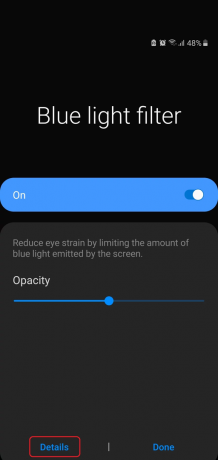
Langkah 03: Di sini, Anda dapat memilih kegelapan dari Filter Cahaya Biru dengan mengaktifkan penggulung.
Langkah 04: Ketuk Detail terletak di kiri bawah.
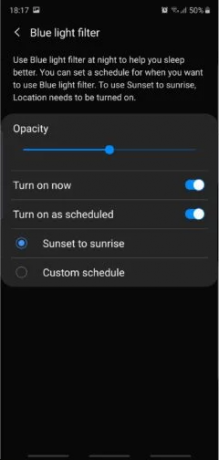
Langkah 05: Pilih ‘Nyalakan Sekarang’ untuk mengontrolnya secara manual dan mengaktifkannya lagi untuk menonaktifkannya.
Langkah 06: Pembukaan kedua memungkinkan pengguna untuk menjadwalkannya, yaitu dari ‘Sunset to Sunrise’ berdasarkan zona waktu Anda atau ‘Jadwal Khusus’ yang dapat Anda atur sendiri.
Bagaimana cara mengotomatiskan Mode Malam menggunakan Samsung One UI?
Mode Malam di Samsung One UI memberikan tema yang lebih gelap saat malam bergulir, itulah yang membuat penggunaan ponsel nyaman di malam hari.

Langkah 01: Tarik ke bawah Status bar di perangkat Samsung Galaxy Anda dan tekan lama 'Mode malam'.
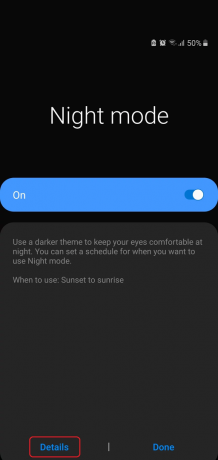
Langkah 02: Ketuk 'Detail' untuk melihat opsi lain yang mendasari fitur tersebut.

Langkah 03: Di sini, Anda dapat memilih ‘Nyalakan Sekarang’ untuk pengaturan manual dan mengaktifkannya lagi akan menonaktifkannya secara manual.
Langkah 04: Opsi kedua adalah untuk penjadwalan di mana pengguna dapat memilih untuk mengaktifkan Mode Malam ‘Sunset to Sunrise’ berdasarkan zona waktu Anda.
Langkah 05: Ketuk pada 'Jadwal Khusus ' untuk secara otomatis menghidupkan dan mematikan Mode Malam pada waktu yang Anda jadwalkan.
Bagaimana cara mengotomatiskan DND menggunakan Samsung One UI?
Mode DND atau fitur Jangan Ganggu adalah yang menekan notifikasi, alarm, peringatan, dan panggilan antara lain yang membuat pengguna tetap waras karena mencegah mereka mendengar dengungan dari telepon saat tidak yg dibutuhkan.

Langkah 01:DND atau Jangan ganggu layanan pada perangkat Samsung Galaxy Anda dengan One UI tersedia di Status bar di mana Anda perlu menekan lama pada DND ikon untuk opsi opsi.

Langkah 02: Klik 'Detail' untuk melihat opsi terkait lainnya.
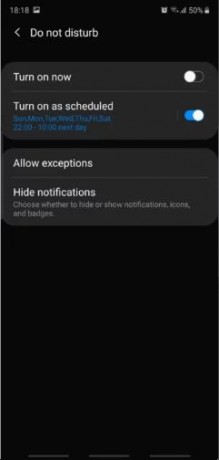
Langkah 03: di sini, Anda dapat mengetuk ‘Nyalakan Sekarang’ yang akan menyiapkannya secara manual dan mengaktifkannya lagi akan langsung menonaktifkannya.
Langkah 04: Selanjutnya adalah menjadwalkan di mana Anda dapat waktu dan hari yang tepat Anda ingin fitur tersebut aktif.
Langkah 05: Mengetuk 'Izinkan Pengecualian' akan membuka jendela baru yang berisi banyak fitur dan kontrol lain yang dapat Anda sesuaikan untuk mendapatkan hasil yang diinginkan.
Ini adalah panduan cara mengotomatiskan trio tersebut, yaitu. Filter Cahaya Biru, Mode Malam, dan DND di perangkat Samsung Galaxy Anda yang menjalankan Samsung One UI.
Dengan pengalaman lebih dari 4 tahun di berbagai genre di bawah penulisan konten, Aadil juga seorang pelancong yang antusias dan penggemar film yang hebat. Aadil memiliki situs web teknologi dan dia sangat senang dengan serial TV seperti Brooklyn Nine-Nine, Narcos, HIMYM, dan Breaking Bad.

![Cara Memasuki Mode Pemulihan di Leagoo M8 Pro [Stok dan Kustom]](/f/8bc358692a8f40e295e12b0ffc607702.jpg?width=288&height=384)

